
Ваші фотографії та відео - цінні спогади, і ви не хочете їх втратити. Ось чотири безкоштовні сервіси, якими ви можете автоматично створювати резервні копії фотографій та відео та отримувати до них доступ з будь-якого місця.
Якщо ви схожі на більшість людей, ваш телефон є основною камерою. Як такий, він містить основні моменти вашого життя чи життя ваших дітей, і ви не хочете втрачати ці спогади. Якщо ваш телефон загубиться, викрадеться або зламається, разом із ним можуть піти всі ваші фотографії та відео. Але там є кілька сервісів, більшість з яких безкоштовні, де ви можете безпечно зберігати свої фотографії та відео в хмарі. Однією з найкращих частин хмарного сховища є те, що ви можете витягувати ці фотографії або легко ділитися ними з будь-якого місця.
Google Фото
Google Фото - це один із найкращих та найпростіших способів захистити свої фотографії Android. Більшість пристроїв отримують необмежене сховище фотографій та відеозаписів, з невеликим застереженням: ваші фотографії та відеозаписи зберігатимуться із “високою роздільною здатністю” замість вихідної роздільної здатності. Google використовує машинне навчання, щоб зменшити розмір цих фотографій та відео, зберігаючи при цьому високий рівень деталізації та чіткості - більшість користувачів навіть не помітять різниці. Винятком тут є телефони Pixel (мінус 3a), які отримують безкоштовне необмежене сховище з вихідною роздільною здатністю.
Якщо у вас немає телефону Pixel і вас не влаштовує параметр "високої якості", Google дозволяє зберігати фотографії та відео в оригінальній якості, використовуючи вільний простір у вашому обліковому записі Google Drive. Безкоштовний план пропонує 15 ГБ, що здається багато, але якщо ви затвор, ви можете швидко висмоктати цей простір. Однак ви можете придбати більше місця на Диску .
Окрім переваг, пропонуючи безкоштовне необмежене сховище, Google Photos також має Асистента, який допоможе вам отримати більше від своїх фотографій. Він може автоматично пропонувати фільтри для ваших фотографій, але зверніть увагу, що оригінальна фотографія не впливає. Він може показати вам такі спогади, як „Цей день два роки тому”. Крім того, Google Фото дозволяє шукати обличчя, які він розпізнає поруч із вами (якщо ви не вважаєте це занадто моторошним). Він також може шукати місця або речі, такі як "Нью-Йорк" або "статуї".
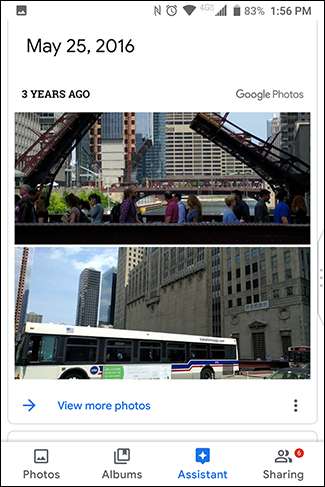
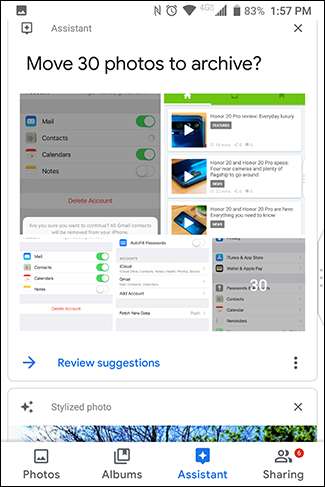
На вашому телефоні повинна бути попередньо встановлена програма Google Photos, але якщо ні, то можете завантажте програму з магазину Google Play. Відкрийте програму, і вам буде запропоновано увійти у свій обліковий запис Google. За замовчуванням він використовуватиме основний обліковий запис Google на телефоні. Ви також побачите налаштування завантаження та зберігання. За замовчуванням він використовує опцію «Висока якість» (знову ж таки, за винятком телефонів Pixel, які отримують необмежений обсяг пам’яті у вихідній якості) і використовуватиме лише дані Wi-Fi. Щоб змінити ці налаштування, натисніть «Змінити налаштування».
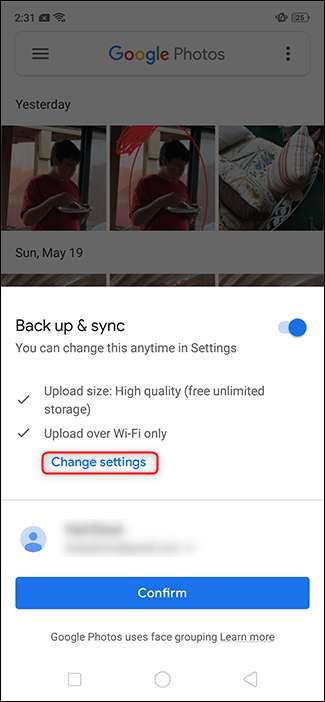
Виберіть потрібні параметри та торкніться стрілки назад у верхньому лівому куті.
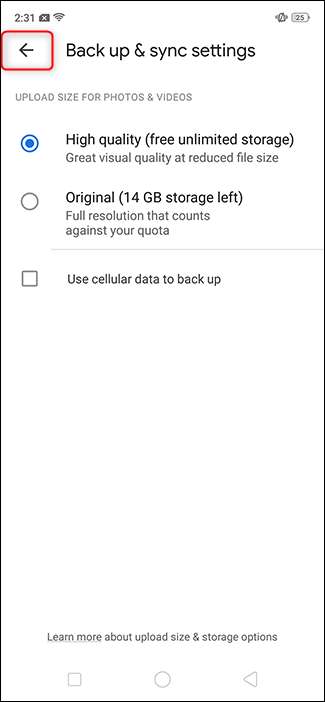
Натисніть "Підтвердити".
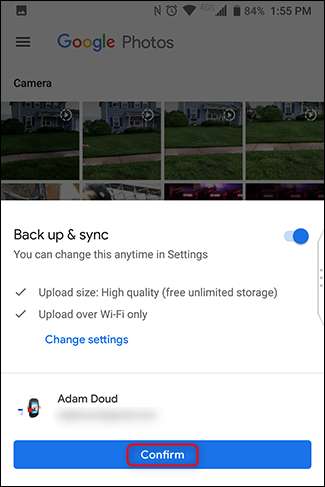
Це воно! Телефон почне завантажувати будь-які фотографії на пристрій автоматично та у фоновому режимі. У майбутньому, якщо ви створите нову папку на пристрої (наприклад, Instagram, знімки екрана тощо), вам буде запропоновано також завантажити ці фотографії. Надалі, щоразу, коли ви входите в Google Фото на будь-якому телефоні чи в photos.google.com , ви побачите всі свої фотографії.
OneDrive
OneDrive - це персональний хмарний простір зберігання даних Microsoft, і він також може автоматично завантажувати та зберігати ваші фотографії для вас. На відміну від Google Photos, OneDrive не пропонує безкоштовне сховище фотографій, тому все, що ви завантажуєте, враховується у вашій квоті. Функціональність пошуку в додатку досить обмежена, хоча служба дозволяє додавати теги до фотографій, що може допомогти в організації, якщо ви так схильні. Позитивною стороною є те, що за 9,99 доларів на місяць план 1 ТБ постачається в комплекті з Office 365, який дає вам доступ до програмного забезпечення Microsoft Suite of Office - Word, Excel, Powerpoint тощо. Це досить солідна угода.
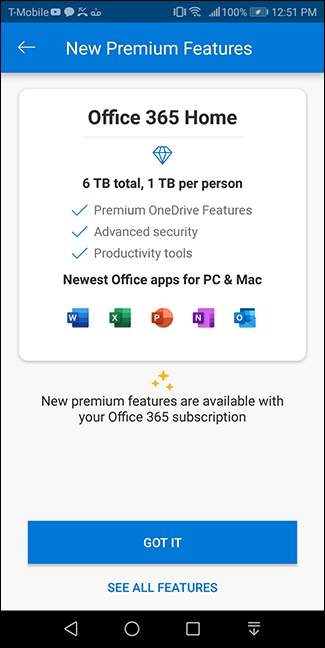
Для початку завантажте програму OneDrive і натисніть "Увійти".
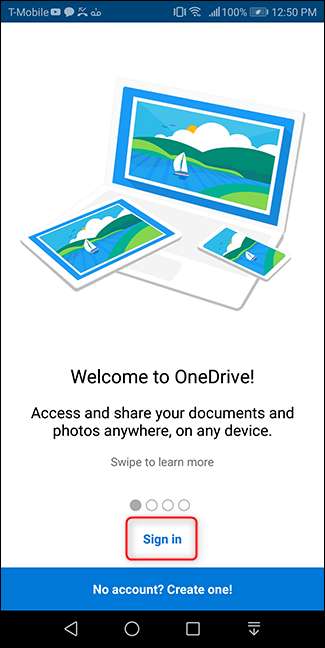
Увійдіть за допомогою свого облікового запису Microsoft.
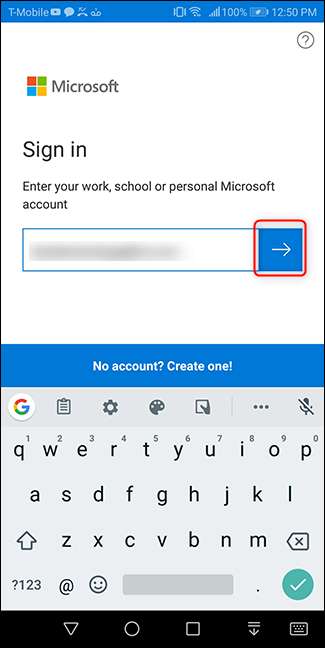
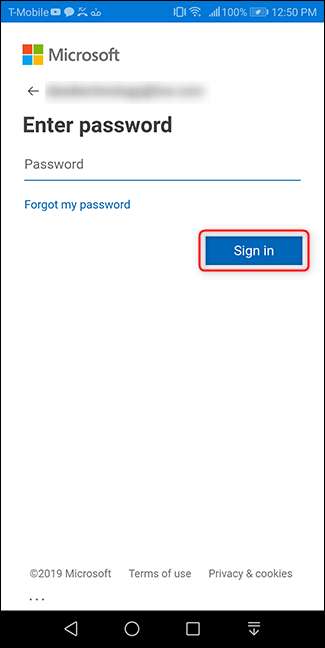
Припускаючи, що ви вперше відкрили програму, відразу після входу в систему вам буде запропоновано завантажити свої фотографії. Натисніть "Почати завантаження з камери". Потім натисніть «Дозволити» на екрані дозволів, що відкриється.
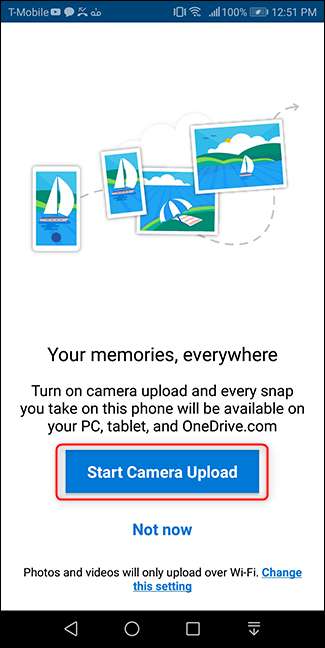
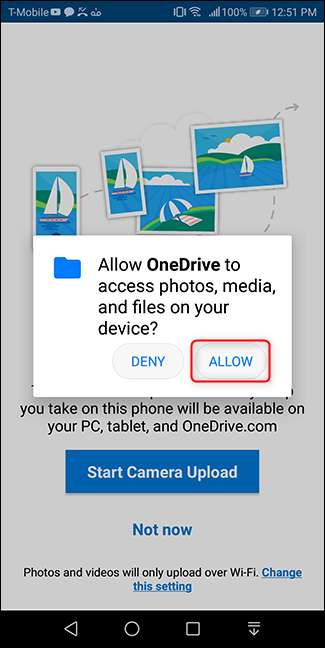
Якщо ви раніше входили в систему, але не використовуєте функцію резервного копіювання фотографій, розпочати цей процес також дуже просто. Відкрийте програму та торкніться кнопки «Фотографії» внизу. Потім натисніть «Увімкнути» у верхній частині екрана.

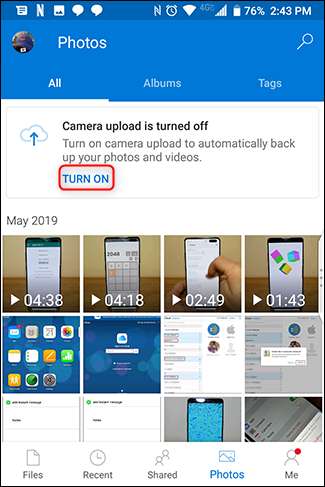
Підтвердьте, що хочете створити резервну копію своїх фотографій у OneDrive. Потім підтвердьте ще раз, щоб полегшити незахищеність Microsoft.
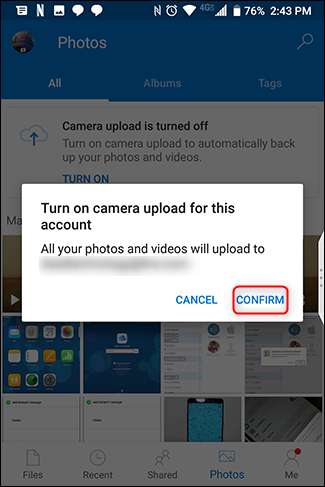
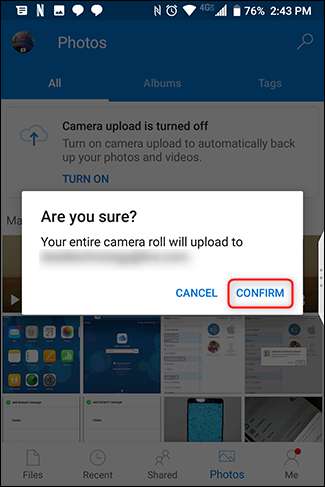
І готово! Ваші фотографії синхронізуються з OneDrive> Картинки> Рулон камери автоматично та у фоновому режимі, навіть не потрібно про це думати. Найпростіший спосіб їх побачити - натиснути кнопку "Фотографії" в додатку.

Якщо ви хочете налаштувати параметри синхронізації фотографій у програмі, натисніть кнопку “Я” в нижньому лівому куті програми. Потім натисніть "Налаштування".
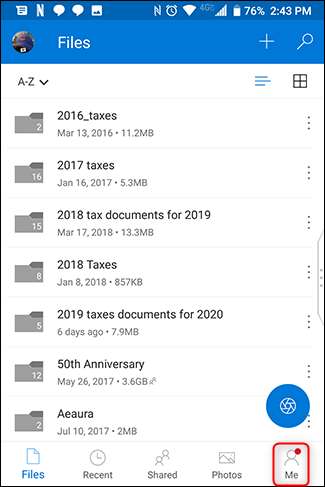
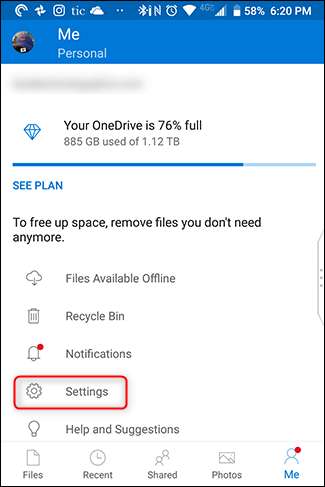
Потім натисніть "Завантаження камери".
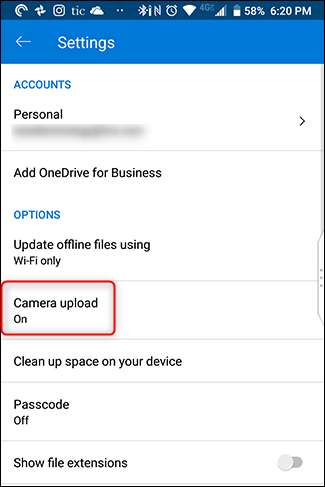
Налаштуйте налаштування, і все готово.
Dropbox
Dropbox - одна з найдавніших назв хмарного сховища, з поважної причини - вона досить швидка і проста у використанні. Коли ви вперше завантажте програму , увійдіть зі своїм акаунтом. На наступному екрані натисніть "Дозволити".
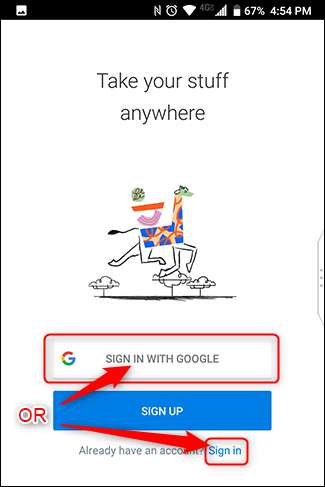
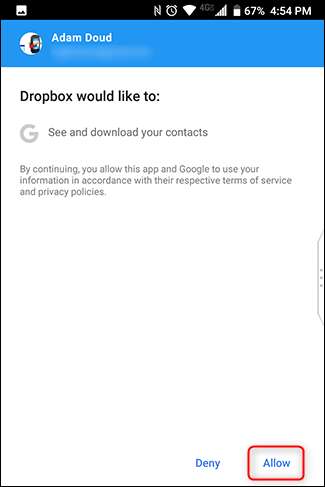
Під час налаштування Dropbox запропонує створити резервну копію фотографій. Натисніть "Резервні фотографії". (Так, воно повинно читати "резервне копіювання" замість "резервне копіювання", але що ви можете зробити?) Потім натисніть "Дозволити" у вікні дозволів, що відкриється.
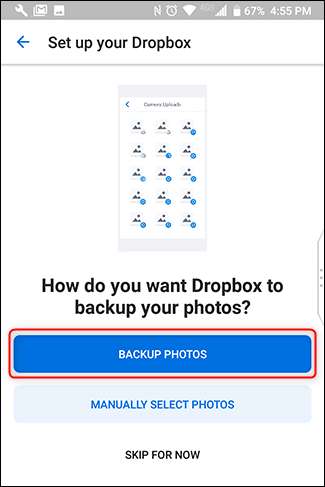
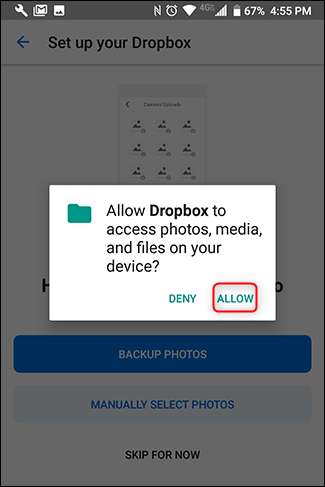
Якщо ви вже користуєтеся Dropbox і хочете почати використовувати його для резервного копіювання фотографій, натисніть кнопку гамбургера у верхньому лівому куті. Потім натисніть "Фотографії".

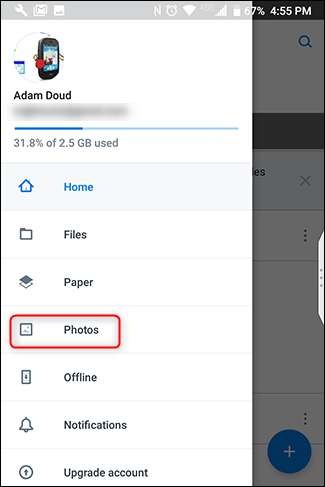
Угорі торкніться кнопки "Увімкнути завантаження з камери".
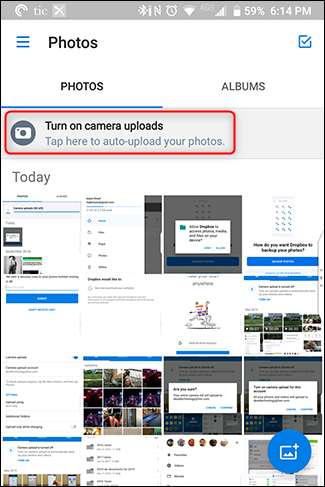
Якщо на вашому пристрої встановлено Wi-Fi, а заряд акумулятора низький, Dropbox автоматично почне синхронізувати ваші фотографії.
Щоб налаштувати параметри синхронізації, торкніться кнопки гамбургера> Налаштування.

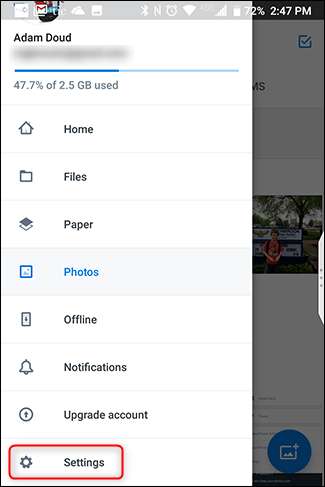
Натисніть "Завантаження з камери".
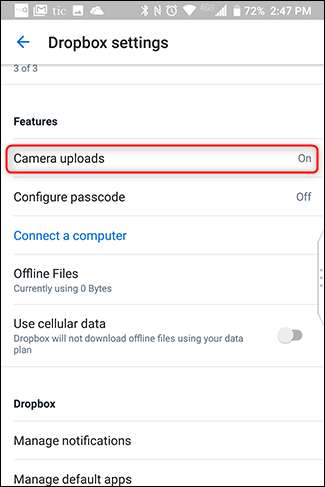
Це все. Dropbox не пропонує безкоштовного сховища для фотографій, тому все, що ви завантажуєте, враховується у вашій квоті. Ви отримуєте мізерні 2 ГБ безкоштовно, після чого вам доведеться витратити гроші один з платних рівнів .
Amazon Prime
Це часто забутий варіант, якого насправді не повинно бути. Якщо ви підписалися на Amazon Prime, Amazon пропонує необмежену пам’ять для фотографій та 5 ГБ пам’яті для відео для всіх членів Prime. Громадяни, які не є членами премії, отримують разом 5 фотографій та відео. Навіть краще, необмежений обсяг пам’яті включає фотографії з повною роздільною здатністю, а не “високоякісні” фотографії, які Google рекламує. Але тут також є застереження: вам доведеться мати справу з рекламою, пропозиціями та акціями. Насправді ніщо в житті не є безкоштовним.
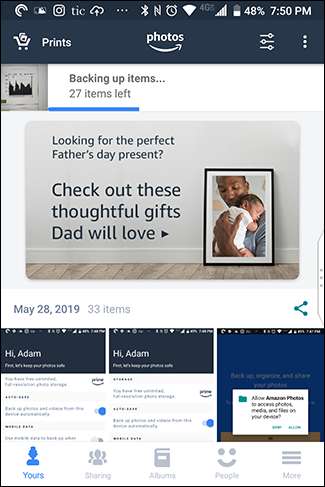
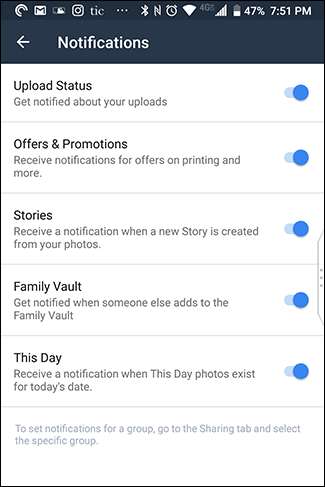
Щоб розпочати роботу з Amazon Photos, завантажте програму . Коли ви вперше відкриваєте його, вам потрібно буде ввійти (або створити обліковий запис). Якщо ви вже використовуєте інший додаток Amazon, вам просто потрібно підтвердити свій рахунок - натисніть "Продовжити".
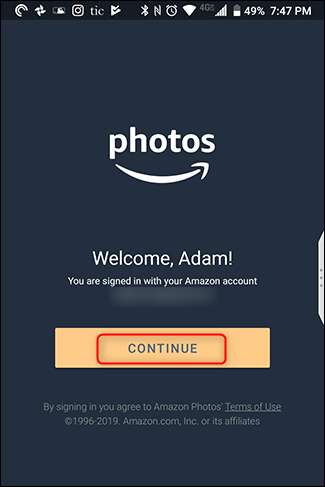
На наступному екрані натисніть "OK". Потім прийміть дозвіл дозволити Amazon Photos отримувати доступ до мультимедіа вашого пристрою, натискаючи "Дозволити".
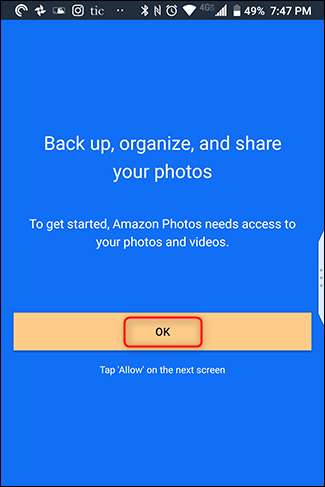

Відразу ви зможете налаштувати такі параметри, як автоматичне резервне копіювання (яке ввімкнено за замовчуванням) і дозволяючи завантаження під час використання мобільних даних. Натисніть "Готово", і ваші фотографії почнуть синхронізуватися.
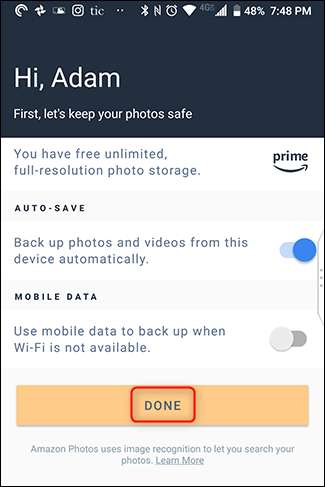
Щоб відрегулювати налаштування програми, торкніться опції "Більше" у нижньому правому куті. Прокрутіть униз і торкніться "Налаштування".
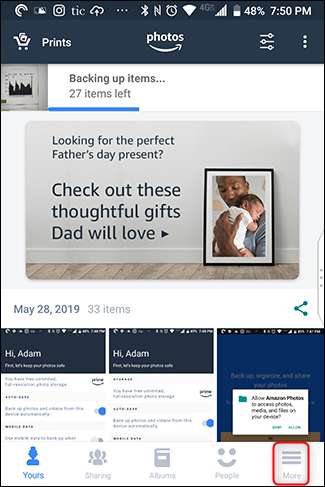
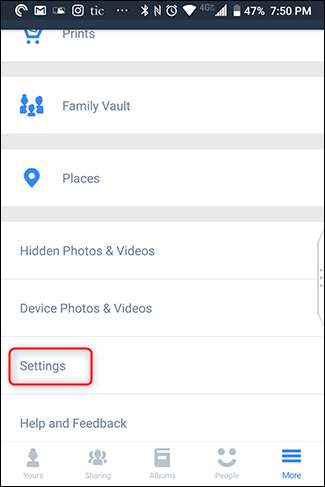
Одне з налаштувань, яке ми рекомендуємо ввімкнути, - «Розпізнавання зображень». Це дозволяє Amazon Photos шукати людей, місця та речі, що робить функцію пошуку набагато кориснішою. Цей параметр вимкнено за замовчуванням, тому, щоб увімкнути його, натисніть «Розпізнавання зображень», а потім пересуньте перемикач у положення «Увімкнено».
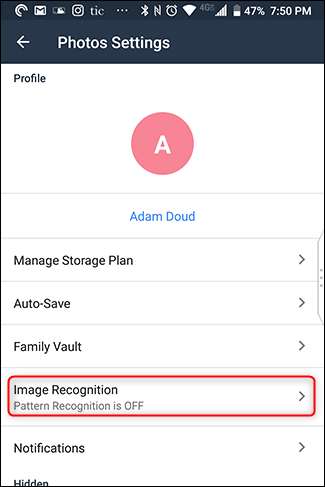
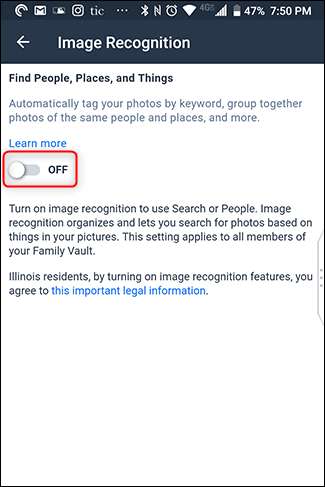
Висновок
Загалом, ми настійно рекомендуємо створювати резервні копії фото та відео. Ви просто ніколи не знаєте, що може статися з вашим телефоном, і було б шкода втратити всі ці спогади. Крім того, якщо ви коли-небудь перемикаєте телефони, це робить передачу фотографій легким. Якщо ви не використовуєте одне з цих рішень, рекомендуємо розпочати сьогодні, якщо не раніше.







